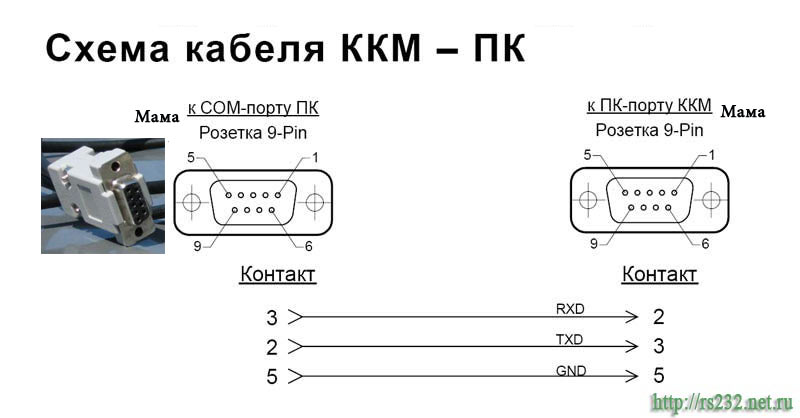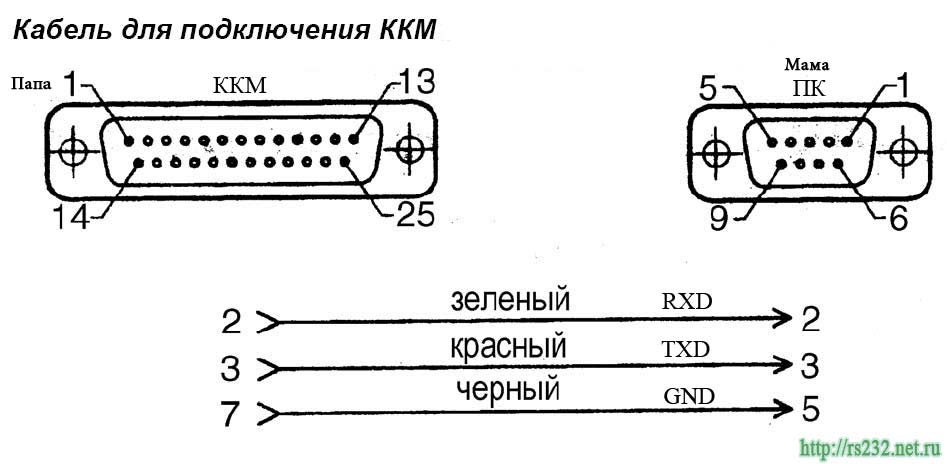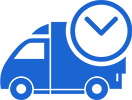- Схема кабеля для подключения нового ККМ (контрольно кассовые аппарата) ФР ККТ ШТРИХ-М-01Ф, ККТ РИТЕЙЛ-01Ф, ШТРИХ-МИНИ-01Ф, ШТРИХ-ФР-01Ф, NCR-001Ф, а так же ККМ ШТРИХ Штрих-М-ФР-К, Штрих-М-ПТК к компьютеру с помощью rs232 в виде com9
- Скачать распайку кабеля связи ККТ ШТРИХ — ШТРИХ-М-02-Ф, ШТРИХ-МИНИ-02Ф, ШТРИХ-ФР-02Ф, Штрих-ФР-К, Штрих-М-ФР-К, Штрих-Комбо-ФР-К, Штрих-950К и Меркурий MS-K, Меркурий ТВД, ТОРНАДО, Триум-Ф — скачать распайку порта COM25:
- Кабель RS232 ККТ ЭЛВЕС-МФ — компьютер
- Самовывоз с 9:30 до 17:30 по рабочим дням.
- Доставка
- Оплата
- Наличный расчет (Для физических лиц, ООО и ИП).
- Безналичный расчет (Для ООО и ИП).
- Кабель RS232 ККТ ЭЛВЕС-МФ — компьютер
- Самовывоз с 9:30 до 17:30 по рабочим дням.
- Доставка
- Оплата
- Наличный расчет (Для физических лиц, ООО и ИП).
- Безналичный расчет (Для ООО и ИП).
- Кабель rs232 ккт элвес мф компьютер
- Программирование базы товаров через компьютер
- Вход в режим программирования
- Функционал клавиш в режиме программирования
- Программирование даты
- Стандартное программирование даты:
- Подтверждение даты после включения кассового аппарата, если на индикаторе горит дата:
- Программирование времени
- Таблица кодов символов
- Программирование заголовка и окончания чека
- Работа с секциями (отделами) и без
- Для работы с отделами нажмите:
- Для работы без отделов нажмите:
- Программирование наименовании секции
- Разрешение печати названия отдела на чеке
- Программирование наименования секции:
- Продажа по свободной цене
- Программирование налогов
- Программирование размера налога:
- Программирование типа налога:
- Печать налога на каждую операцию:
- Привязка налога к секции:
- Включение режима работы «С ОТДЕЛАМИ»:
- Ограничение цены
- Программирование опций
- Автоматически открывать смену каждое утро:
- Ввод сумм С точкой
- Ввод сумм БЕЗ точки
- Печатать/НЕ печатать контрольную ленту
- Не печатать контрольную ленту
- Печатать контрольную ленту
- Отключение подтверждение даты при простое кассового аппарата
- Программирование скидок
- Программирование типов шрифтов
- Короткий чек, сжатый шрифт
- Обычный шрифт (стоит по умолчанию)
- Яркость печати
- Программирование базы товаров через ККТ
- Разрешение работы с базой товаров
- Ввод товара:
- Настройка ККТ при ошибке 236
- Работа с фискальной памятью
- Ввод ККТ в режим доступа к фискальному накопителю
- При переходе в этот режим меняется функционал основных клавиш
- Вывод пробного чека с данными по регистрации, ФН и номеру ККМ
- Отчет по датам полный, сокращенный
- Сокращенный отчет:
- Подробный отчет:
- Отчет по номерам смен полный, сокращенный
- Сокращенный отчет:
- Подробный отчет:
- Технологическое обнуление
- Инициализация (неполное обнуление при сбоях)
- Полное обнуление (обнуление заголовка, базы товаров, опций и др.)
- Перепрошивка Элвес-МФ
- Редактирование таблиц
- Таблицы 4, 5 и 8 на данный момент не используются для настройки ККТ, менять там какие-либо параметры не нужно.
- Таблица 1 Номенклатура
Схема кабеля для подключения нового ККМ (контрольно кассовые аппарата) ФР ККТ ШТРИХ-М-01Ф, ККТ РИТЕЙЛ-01Ф, ШТРИХ-МИНИ-01Ф, ШТРИХ-ФР-01Ф, NCR-001Ф, а так же ККМ ШТРИХ Штрих-М-ФР-К, Штрих-М-ПТК к компьютеру с помощью rs232 в виде com9
Хотелось бы так же отметить что данный кабель, как и некоторые другие довольно распространен, т.е. данный интерфейс применяется на целой группе касс.
На ряде новых онлайн ККТ ФР 9-пиновые разъемы COM-порта — на всех моделях РИТЕЙЛ-01Ф, ШТРИХ-М-01Ф, ШТРИХ-ЛАЙТ-01Ф, ШТРИХ-ЛАЙТ-02Ф и тд ), в таком случае распиновку берем аналогичную аппаратам АТОЛ, т.е. такую:
Если ком порт в ФР 25 пиновый, то оставляем старую штриховскую распайку кабеля представленную ниже.
Скачать распайку кабеля связи ККТ ШТРИХ — ШТРИХ-М-02-Ф, ШТРИХ-МИНИ-02Ф, ШТРИХ-ФР-02Ф, Штрих-ФР-К, Штрих-М-ФР-К, Штрих-Комбо-ФР-К, Штрих-950К и Меркурий MS-K, Меркурий ТВД, ТОРНАДО, Триум-Ф — скачать распайку порта COM25:
Последовательный системный интерфейс связи — кабель для подключения ККМ ШТРИХ-М-02-Ф, ШТРИХ-МИНИ-02Ф, ШТРИХ-ФР-02Ф, ШТРИХ-М-ФР-К, ШТРИХ-М-ПТК, ШТРИХ-МИНИ-ФР-К, ШТРИХ-ФР-К, ШТРИХ-КОМБО-ФР-К, Штрих-950К и другой продукции штрих, а также Меркурий MSK, Меркурий ТВД (приставки), ТОРНАДО, Триум-Ф с ПК.
Приведу так же старую распайку ф-ных штрихов с вилкой 6Р4С на порте, ф-ные кассы min 2003 года выпуска.
Скачать распайку кабеля связи ШТРИХ с вилкой портом- 6Р4С.
Источник
Кабель RS232 ККТ ЭЛВЕС-МФ — компьютер
Кабель подключения ККТ ЭЛВЕС-МФ к компьютеру, в первую очередь, необходим для регистрации кассы в личном кабинете налоговой инспекции. Кроме того, через компьютер существенно проще и быстрее обновлять базу товаров в кассовом аппарате.
Также кабель для подключения к компьютеру позволит вам иметь в аппарате всегда новую прошивку, в которой будут исключены ошибки предыдущих версий.
Получите специальные цены, став нашим партнером.
Приглашаются к сотрудничеству ЦТО, инженеры и автоматизаторы.
Самовывоз с 9:30 до 17:30 по рабочим дням.
Представленный в интернет-магазине товар вы можете забрать в офисе продаж, расположенном по адресу г. Москва, ул. Фортунатовская 27А, помещение №2, комната 8А. Мы находимся сбоку здания, левая дверь. Домофон, кнопка вызова «МАГАЗИН КАССОВЫХ АППАРАТОВ». Перед приездом, пожалуйста, уточняйте о наличии товара и готовности вашего заказа.
Во дворе здания не сложно припарковаться. А если вы планируете к нам подойти пешком, то ближайшее к нам метро Партизанская или МЦК Измайлово.
Режим работы пунта самовывоза: Понедельник-пятница с 09-00 до 18-00.
Доставка
Обращаем ваше внимание, что при единовременном заказе оборудования на сумму более 30 000 рублей, доставка по г. Москва или Ногинск осуществляется бесплатно!
Приобретая товары в «МАГАЗИНЕ КАССОВЫХ АППАРАТОВ» вы можете заказать доставку заказа до дверей вашего офиса, магазина или квартиры.
Стоимость доставки составляет:
- Москва, территория доставки ограничена пределами МКАД — 500 рублей.
- Московская область, кроме г. Ногинск — 900 рублей. Ногинск — 500 рублей.
- Стоимость доставки в другие регионы России рассчитывается индивидуально.
Мы сотрудничаем по доставке заказов клиентов с транспортными компаниями «Деловые Линии», «СДЭК», «ПЭК», ВЛ Лоджистик, СТЕЙЛ, ТК Энергия, Мега Транс. Также мы готовы отправить заказ другими компаниями, оказывающими услуги по доставке грузов в регион клиента.
Доставка до терминала транспортной компании в г. Москва или Ногинск осуществляется нами бесплатно.
Оплата
Наличный расчет (Для физических лиц, ООО и ИП).
Для Москвы и населенных пунктов московской области возможна оплата наличными при получении заказа. Выдается кассовый чек.
Безналичный расчет (Для ООО и ИП).
Схема доставки заказа в регионы России при оплате безналичным расчетом:
- Мы выставляем счет по вашему заказу на реквизиты предприятия или ИП.
- Вы оплачиваете безналичным расчетом стоимость своего заказа.
- Мы доставляем ваш заказ до грузового терминала транспортной компании в г. Москва или Ногинск бесплатно.
- Вы определяете доставляется заказ вам до двери или до терминала транспортной компании в вашем городе (стоимость доставки в этом случае существенно ниже).
- Оплачиваете стоимость услуг доставки заказа транспорной компании.
- Возвращаете нам закрывающие документы с печатью предприятия и подписью ответственного сотрудника почтой России.
Источник
Кабель RS232 ККТ ЭЛВЕС-МФ — компьютер
Кабель подключения ККТ ЭЛВЕС-МФ к компьютеру, в первую очередь, необходим для регистрации кассы в личном кабинете налоговой инспекции. Кроме того, через компьютер существенно проще и быстрее обновлять базу товаров в кассовом аппарате.
Также кабель для подключения к компьютеру позволит вам иметь в аппарате всегда новую прошивку, в которой будут исключены ошибки предыдущих версий.
Получите специальные цены, став нашим партнером.
Приглашаются к сотрудничеству ЦТО, инженеры и автоматизаторы.
Самовывоз с 9:30 до 17:30 по рабочим дням.
Представленный в интернет-магазине товар вы можете забрать в офисе продаж, расположенном по адресу г. Москва, ул. Фортунатовская 27А, помещение №2, комната 8А. Мы находимся сбоку здания, левая дверь. Домофон, кнопка вызова «МАГАЗИН КАССОВЫХ АППАРАТОВ». Перед приездом, пожалуйста, уточняйте о наличии товара и готовности вашего заказа.
Во дворе здания не сложно припарковаться. А если вы планируете к нам подойти пешком, то ближайшее к нам метро Партизанская или МЦК Измайлово.
Режим работы пунта самовывоза: Понедельник-пятница с 09-00 до 18-00.
Доставка
Обращаем ваше внимание, что при единовременном заказе оборудования на сумму более 30 000 рублей, доставка по г. Москва или Ногинск осуществляется бесплатно!
Приобретая товары в «МАГАЗИНЕ КАССОВЫХ АППАРАТОВ» вы можете заказать доставку заказа до дверей вашего офиса, магазина или квартиры.
Стоимость доставки составляет:
- Москва, территория доставки ограничена пределами МКАД — 500 рублей.
- Московская область, кроме г. Ногинск — 900 рублей. Ногинск — 500 рублей.
- Стоимость доставки в другие регионы России рассчитывается индивидуально.
Мы сотрудничаем по доставке заказов клиентов с транспортными компаниями «Деловые Линии», «СДЭК», «ПЭК», ВЛ Лоджистик, СТЕЙЛ, ТК Энергия, Мега Транс. Также мы готовы отправить заказ другими компаниями, оказывающими услуги по доставке грузов в регион клиента.
Доставка до терминала транспортной компании в г. Москва или Ногинск осуществляется нами бесплатно.
Оплата
Наличный расчет (Для физических лиц, ООО и ИП).
Для Москвы и населенных пунктов московской области возможна оплата наличными при получении заказа. Выдается кассовый чек.
Безналичный расчет (Для ООО и ИП).
Схема доставки заказа в регионы России при оплате безналичным расчетом:
- Мы выставляем счет по вашему заказу на реквизиты предприятия или ИП.
- Вы оплачиваете безналичным расчетом стоимость своего заказа.
- Мы доставляем ваш заказ до грузового терминала транспортной компании в г. Москва или Ногинск бесплатно.
- Вы определяете доставляется заказ вам до двери или до терминала транспортной компании в вашем городе (стоимость доставки в этом случае существенно ниже).
- Оплачиваете стоимость услуг доставки заказа транспорной компании.
- Возвращаете нам закрывающие документы с печатью предприятия и подписью ответственного сотрудника почтой России.
Источник
Кабель rs232 ккт элвес мф компьютер
Так как Элвес-МФ точная копия Элвес-МК, то некоторые команды у обоих аппаратов совпадают. Большу часть работы по программированию (например настройка базы товаров) можно проделать через программное обеспечение. Программное обеспечение смотрите в разделе «Скачать». Для программирования через ПК потребуется кабель-переходник с RS-232 на COM порт. Если же на Вашем компьютере нет COM порта, то потребуется так же качественный кабель-переходник COM — USB, который, в отличии от кабеля ККТ — ПК, можно приобрести в любом нормальном компьютерном магазине.
Программирование базы товаров через компьютер
Заполнять базу товаров удобнее с помощью программы MicroConfig, для этого требуется:
- подключить ККТ к компьютеру с помощью сервисного кабеля RS-232 (по-умолчанию кабель в комплекте не предусмотрен);
- включить кассовый аппарат и дождаться его загрузки (до меню ВЫБОР );
- нажать: 9 → 3 → 0 → ИТ , дождаться на индикаторе CB=НЕ ;
- запустить программу MicroCfg;
- нажимаете «Настройка» и выбираете «Поиск оборудования«;
- выбираете шестой раздел — «Таблицы«;
- в таблицах первая строка — «Наименования«;
- редактируете базу товаров (доступны для редактирования: наименование, цена, секция и штрих-код), максимальное количество товаров 339Более подробно процесс описан в инструкции или в инструкии «Редактирование таблиц «.
Вход в режим программирования
- 4 → 3 → 0 → ИТ (или ОПЛ ) на экране 1 125
Функционал клавиш в режиме программирования
| Клавиша | Функция |
|---|---|
| ПВ | — переход к таблице с большим порядковым номером. |
| АН | — переход к таблице с меньшим порядковым номером. |
| ВЗ | — переход к ряду с большим порядковым номером. |
| > | — переход к ряду с меньшим порядковым номером. |
| ВВ | — переход к полю с большим порядковым номером. |
| — переход к полю с меньшим порядковым номером. | |
| ИТ или ОПЛ | |
| С | — отмена от изменения содержимого поля (до подтверждения). |
| ПС | — печать содержимого поля на чековой ленте. |
| Х | — печать содержимого текущей таблицы на чековой ленте. |
| ОО | — печать кодов символов. |
Программирование даты
Стандартное программирование даты:
- программирование даты возможно только вперед и при снятом Z-отчете
- РЕ → РЕ → 3 → 3 → 0 → ИТ → 3 → ввести дату → ИТ → нажать 00 → РЕ
Подтверждение даты после включения кассового аппарата, если на индикаторе горит дата:
Программирование времени
- РЕ → РЕ → Х → ИТ → ввести время → ИТ
Таблица кодов символов
- РЕ → РЕ → 4 → 3 → 0 → ИТ → 00 → распечатается таблица кодов символов
| 0 | А | 20 | Ф | 40 | ( | 60 | 82 | R | 102 | f | 122 | z | 142 | о | |
|---|---|---|---|---|---|---|---|---|---|---|---|---|---|---|---|
| 3 | Г | 23 | Ч | 43 | + | 63 | ? | 83 | S | 103 | g | 123 | < | 143 | п |
| 4 | Д | 24 | Ш | 44 | , | 64 | @ | 84 | T | 104 | h | 124 | | | 144 | р |
| 5 | Е | 25 | Щ | 45 | — | 65 | A | 85 | U | 105 | i | 125 | > | 145 | с |
| 6 | Ж | 26 | Ъ | 46 | . | 66 | B | 86 | V | 106 | j | 126 | 146 | т | |
| 7 | З | 27 | Ы | 47 | / | 67 | C | 87 | W | 107 | k | 127 | $ | 147 | у |
| 8 | И | 28 | Ь | 48 | 0 | 68 | D | 88 | X | 108 | l | 128 | а | 148 | ф |
| 9 | Й | 29 | Э | 49 | 1 | 69 | E | 89 | Y | 109 | m | 129 | б | 149 | х |
| 10 | К | 30 | Ю | 50 | 2 | 70 | F | 90 | Z | 110 | n | 130 | в | 150 | ц |
| 11 | Л | 31 | Я | 51 | 3 | 71 | G | 91 | [ | 111 | o | 131 | г | 151 | ч |
| 12 | М | 32 | 52 | 4 | 72 | H | 92 | \ | 112 | p | 132 | д | 152 | ш | |
| 13 | Н | 33 | ! | 53 | 5 | 73 | I | 93 | ] | 113 | q | 133 | е | 153 | щ |
| 14 | О | 34 | « | 54 | 6 | 74 | J | 94 | ^ | 114 | r | 134 | ж | 154 | ъ |
| 15 | П | 35 | # | 55 | 7 | 75 | K | 95 | _ | 115 | s | 135 | з | 155 | ы |
| 16 | Р | 36 | № | 56 | 8 | 76 | L | 96 | ` | 116 | t | 136 | и | 156 | ь |
| 17 | С | 37 | % | 57 | 9 | 77 | M | 97 | a | 117 | u | 137 | й | 157 | э |
| 18 | Т | 38 | & | 58 | : | 78 | N | 98 | b | 118 | v | 138 | к | 158 | ю |
| 19 | У | 39 | ‘ | 59 | ; | 79 | O | 99 | c | 119 | w | 139 | л | 159 | я |
Программирование заголовка и окончания чека
- РЕ → РЕ → 4 → 3 → 0 → ИТ → 00 → распечатается таблица кодов символов
- АН → АН → АН → ВЗ → ВЗ → ВЗ → ВЗ → ИТ
- введите первый символ из таблицы кодов символов
- нажмите клавишу ИТ
- введите второй символ
- нажмите ИТ
- таким же образом введите все символы (нажимая клавишу ИТ после каждого)
- ВВ → ПС → ПС → ПС → проверьте правильность заголовка → ИТ → РЕ → РЕ
Работа с секциями (отделами) и без
По умолчанию на кассовом аппарате запрограммирована работа БЕЗ ОТДЕЛОВ (секций), то есть все суммы автоматически пробиваются на 1 отдел.
Для работы с отделами нажмите:
- РЕ → РЕ → 4 → 3 → 0 → ИТ → ПВ → ВВ → ИТ → 1 → ИТ → РЕ
Для работы без отделов нажмите:
- РЕ → РЕ → 4 → 3 → 0 → ИТ → ПВ → ВВ → ИТ → 0 → ИТ → РЕ
Программирование наименовании секции
Разрешение печати названия отдела на чеке
- РЕ → РЕ → 4 → 3 → 0 → ИТ → ПВ
- нажмите несколько раз клавишу ВВ , пока на индикаторе не появиться 2 1 15 1
- ИТ → 1 → ИТ → РЕ
Программирование наименования секции:
- РЕ → РЕ → 4 → 3 → 0 → ИТ → АН → АН
- клавишей ВЗ выберите номер секции от 1 до 8
- 00 → ИТ
- введите наименование секции (код 1 буквы → ИТ → код 2 буквы → ИТ → код 3 буквы → ИТ и так далее до конца)
- ВВ → РЕ
Продажа по свободной цене
- РЕ → РЕ → 4 → 3 → 0 → ИТ → АН
- девять раз ВВ — на табло должно быть 2 1 9 1
- ИТ → 1 → ИТ
Программирование налогов
Для печати налога в чеке и в вечернем отчете требуется провести ВСЕ перечисленные ниже операции:
Программирование размера налога:
- РЕ → РЕ → 4 → 3 → 0 → ИТ → АН
- клавишами ВЗ и > выберите номер налога (от 1 до 4)
- 00 — распечатается таблица кодов символов
- ИТ
- введите наименование налога (код 1 буквы → ИТ → код 2 буквы → ИТ → код 3 буквы → ИТ )
- ВВ → ИТ → введите размер налога → ИТ
- для выхода из программирования нажмите РЕ
Программирование типа налога:
- РЕ → РЕ → 4 → 3 → 0 → ИТ → ПВ
- нажмите несколько раз клавишу ВВ , пока на индикаторе не появиться 2 1 11 1
- нажмите ИТ → 2 → ИТ → РЕ
Печать налога на каждую операцию:
- РЕ → РЕ → 4 → 3 → 0 → ИТ → ПВ
- нажмите клавишу 10 раз
- нажмите ИТ → 15 → ИТ → РЕ
Привязка налога к секции:
- РЕ → РЕ → 4 → 3 → 0 → ИТ → АН → АН → ИТ → ВВ → ИТ → 1 → ИТ
Включение режима работы «С ОТДЕЛАМИ»:
- РЕ → РЕ → 4 → 3 → 0 → ИТ → ПВ → ВВ → ИТ → 1 → ИТ → РЕ
Ограничение цены
- РЕ → РЕ → 4 → 3 → 0 → ИТ → ПВ
- нажмите несколько раз клавишу ВВ , пока на индикаторе не появиться 2 1 7 1
- ИТ
- наберите разрядность максимальной суммы от 3 до 8
- ИТ → РЕ
Программирование опций
Автоматически открывать смену каждое утро:
- РЕ → РЕ → 4 → 3 → 0 → ИТ → ПВ
- нажмите несколько раз клавишу ВВ , пока на индикаторе не появиться 2 1 27 1
- ИТ → 3 → ИТ → РЕ
Ввод сумм С точкой
- РЕ → РЕ → 4 → 3 → 0 → ИТ → ПВ → ИТ → 0 → ИТ → РЕ
Ввод сумм БЕЗ точки
- РЕ → РЕ → 4 → 3 → 0 → ИТ → ПВ → ИТ → 1 → ИТ → РЕ
Печатать/НЕ печатать контрольную ленту
Не печатать контрольную ленту
- РЕ → РЕ → 4 → 3 → 0 → ИТ → ПВ
- нажмите несколько раз клавишу ВВ , пока на индикаторе не появиться 2 1 23 1
- ИТ → 0 → ИТ → РЕ
Печатать контрольную ленту
- РЕ → РЕ → 4 → 3 → 0 → ИТ → ПВ
- нажмите несколько раз клавишу ВВ , пока на индикаторе не появиться 2 1 23 1
- ИТ → 1 → ИТ → РЕ
Отключение подтверждение даты при простое кассового аппарата
- РЕ → РЕ → 4 → 3 → 0 → ИТ → ПВ
- нажмите несколько раз клавишу ВВ , пока на индикаторе не появиться 2 1 26 1
- ИТ → 3 → 1 → ИТ → РЕ
Программирование скидок
- На данный момент в Элвес-МФ нельзя программировать скидки.
Программирование типов шрифтов
Короткий чек, сжатый шрифт
- РЕ → РЕ → 4 → 3 → 0 → ИТ → ПВ
- нажмите несколько раз клавишу ВВ , пока на индикаторе не появиться 2 1 5 1
- ИТ → 1 → ИТ → РЕ
Обычный шрифт (стоит по умолчанию)
- РЕ → РЕ → 4 → 3 → 0 → ИТ → ПВ
- нажмите несколько раз клавишу ВВ , пока на индикаторе не появиться 2 1 5 1
- ИТ → 6 → ИТ → РЕ
Яркость печати
- РЕ → РЕ → 4 → 3 → 0 → ИТ → ПВ
- нажмите несколько раз клавишу ВВ , пока на индикаторе не появиться 2 1 3 1
- ИТ
- нажмите цифру от 1 до 9 (по умолчанию 2)
- ИТ → РЕ
Программирование базы товаров через ККТ
Разрешение работы с базой товаров
- РЕ → РЕ → 4 → 3 → 0 → ИТ → ПВ
- нажмите несколько раз клавишу ВВ , пока на индикаторе не появиться 2 1 6 1
- ИТ → 1 → ИТ → РЕ
Ввод товара:
- РЕ → РЕ → 4 → 3 → 0 → ИТ
- клавишей ВЗ выберите номер товара
- 00 → распечатается таблица кодов символов
- ИТ → код первого символа из таблицы кодов символов → ИТ
- код второго символа → ИТ
- код третьего символа → ИТ
- после ввода всех символов нажмите ВВ
- ВВ → ИТ → введите цену товара → ИТ → ВВ → ИТ
- → введите номер секции на которую будет пробиваться товар от 1 до 8 (если 0 — нет секции) → ИТ → ВВ
Настройка ККТ при ошибке 236
Данная ошибка появляется на Элвес-МФ, перепрошитом до версии 0973. Появляется она при попытке кассового аппарата обнаружить подключенный к порту RS-232 сканер штрихкодов. Отключить эту диагностику возможно следующим образом:
- 4 → 3 → 0 → ИТ (или ОПЛ ) — доступ к режиму программирования
- нажать ПВ до отображения на дисплее 2 1 1 1
- несколько раз нажать ВВ до отображения 2 1 25 1
- далее ИТ и следом 0 или 1 (0 — запретить режим диагностики, 1 — разрешить режим диагнотики)
- нажать ИТ для подтверждения и перезагрузить ККТ
Работа с фискальной памятью
Ввод ККТ в режим доступа к фискальному накопителю
- переключаетесь в режим выбора (на дисплее аппарата так и будет указано: ВЫБОР )
- 8 → 2 → 9 (или 3 → 0 ) → ИТ на дисплее отобразиться FI — 9
При переходе в этот режим меняется функционал основных клавиш
| Клавиша | Функция |
|---|---|
| 1 | — отчет о регистрации. |
| 2 | — отчет о перерегистрации. |
| 3 | — отчет о перерегистрации без замены ФН. |
| 4 | — отчет о текущем состоянии расчетов. |
| 5 | — печать документа из ФН по номеру ФД. |
| 6 | — печать подтверждения оператора по номеру ФД. |
| 7 | — печать отчета о регистрации из ФН. |
| 8 | — печать отчета о перерегистрации по номеру из ФН. |
| ИТ или ОПЛ | — вывод на дисплей количества документов без подтверждения. |
| Х | — печатать заводской номер ФН. |
| . | — печатать версию программного обеспечения ФН. |
| РЕ | — переход в меню «ВЫБОР». |
Вывод пробного чека с данными по регистрации, ФН и номеру ККМ
- РЕ → РЕ → 00 → 2 → ИТ (или ОПЛ в версии МИНИ Ф)
Примечание: при запуске теста с помощью клавиши ПС , ККТ циклически выполняет тестовую печать, индикацию на дисплее и тест фискальной памяти с заданным периодом повтора. Для выхода из циклического прогона нужно нажать любую не цифровую клавишу, за исключением X .
Отчет по датам полный, сокращенный
Сокращенный отчет:
- РЕ → РЕ → 5 → Х → ИТ → 00 → пароль налогового (по умолчанию нет пароля) → ИТ → 3 →
- дата начала отчета → ИТ → дата окончания отчета → ИТ
Подробный отчет:
- РЕ → РЕ → 5 → Х → ИТ → 00 → пароль налогового (по умолчанию нет пароля) → ИТ → 4 →
- дата начала отчета → ИТ → дата окончания отчета → ИТ
Отчет по номерам смен полный, сокращенный
Сокращенный отчет:
- РЕ → РЕ → 5 → Х → ИТ → 00 → пароль налогового (по умолчанию нет пароля) → ИТ → 5 →
- номер смены начала отчета → ИТ → номер смены окончания отчета → ИТ
Подробный отчет:
- РЕ → РЕ → 5 → Х → ИТ → 00 → пароль налогового (по умолчанию нет пароля) → ИТ → 6 →
- номер смены начала отчета → ИТ → номер смены окончания отчета → ИТ
Технологическое обнуление
Операция возможна только при закрытой смене и только при первом включении после замены ядра («сбой часов»
Инициализация (неполное обнуление при сбоях)
Полное обнуление (обнуление заголовка, базы товаров, опций и др.)
- включаете питание ККТ.
- 0 → ПС → 00
- ожидаете: операция может занять несколько минут.
Перепрошивка Элвес-МФ
На удивление Штрих-М использует очень простой метод перепрошивки Элвес-МФ с ПО выше версии 1.0.0900RU. Для перепрошивки не потребуется какой-либо программатор, а только программа типа HyperTerminal, для доступа к COM портам. HyperTerminal по умолчанию установлен в старых версиях ОС Windows (до XP включительно).
Принцип перепрошивки очень простой:
- Устанавливаете HyperTerminal;
- При запуске программа запросит имя соединения — введите: com_E;
- В следующем окне нужно выбрать основной COM порт (например, COM 2);
- Указать параметры порта следующим образом:
- скорость — 115200;
- биты данных — 8;
- четность — нет;
- стоповые биты — 1;
- управление потоком — нет;
- Подключаете ККТ к основному COM;
- Запускаете аппарат с нажатой клавишей ОПЛ , на дисплее ККТ появится надпись «boot«;
- В окне гипертерминала должны отобразится символы: §§§;
- Заходите в меню «Transfer» и выбираете передачу данных («send file«
;
- Указываете пусть до прошивки, например: C:\EMF1.0.09960RU.BIN;
- Указываете протокол Xmodemи нажимаете кнопку Send .
Все! Осталось дождаться загрузки прошивки в Элвес-МФ. На экране аппарата появится количество загруженных байтов.
После перепрошивки распечатайте тестовый чек и посмотрите версию прошивки.
Если ранее в ККТ Элвес-МФ были внесены какие-то данные, то возможно потребуется технологическое обнуление.
Редактирование таблиц
Иногда при подключении Элвес-МФ к компьютеру и запуску редактора таблиц, может возникнуть проблема с кодировкой — графы таблицы будут отмечаться как . . Для этого необходимо прочитать файл REDME и подкинуть файл в основную папку. Далее ниже будут продублированы таблицы. Данные таблиц указаны для прошивок от версии 1245.
Таблицы 4, 5 и 8 на данный момент не используются для настройки ККТ, менять там какие-либо параметры не нужно.
Таблица 1 Номенклатура
| Поле | Назначение | Колличество символов в поле | Допустимые значения |
|---|---|---|---|